E-mailový profil pozostáva z e-mailových kont, údajových súborov a informácií o tom, kde je váš e-mail uložený.
Čo je e-mailový profil?
E-mailové profily sú to, čo Outlook používa na zapamätať si, ktoré e-mailové kontá používate a kde sú uložené údaje pre každé konto. Každý profil poskytuje Outlooku tieto informácie:
-
Ktoré informácie o konte sa majú použiť Tieto informácie zahŕňajú meno používateľa, zobrazované meno, názov e-mailového servera a heslo konta poskytovateľa internetových služieb.
-
Kde sa e-mailové údaje doručujú a ukladajú V Outlooku sa údaje doručujú a ukladajú na e-mailovom serveri alebo v súbore .pst v počítači. Tieto údaje zahŕňajú pravidlá, správy, kontakty, kalendáre, poznámky, úlohy, denníky, vyhľadávacie priečinky a ďalšie nastavenia.
E-mailové profily Programu Outlook sú uložené v databáze Registry systému Windows. Po spustení Outlook načíta informácie o profile z databázy Registry.
Poznámka: Na prístup k možnosti konfigurácie e-mailových profilov Programu Outlook sa používa ikona Pošta v ovládací panel. Ikona Pošta sa nezobrazí, ak nemáte nainštalovaný Outlook a program ste spustili aspoň raz.
Pri prvom spustení Outlooku vás sprievodca spustením prevedie procesom vytvorenia nového profilu. Takto vytvorený profil sa spustí pri každom spustení Outlooku. Väčšina ľudí spravuje len jeden profil, niekedy však môže byť užitočné mať viac ako jeden. Môžete napríklad použiť jeden profil pre pracovnú poštu a druhý profil pre osobnú poštu. Ak ostatní používatelia používajú rovnaký počítač ako vy, ich kontá a nastavenia môžu byť uložené v samostatných profiloch s rôznymi názvami.
Na ochranu profilov programu Outlook nie je možné použiť heslá. Na ochranu údajov Outlooku pred zásahom iných ľudí by ste mali použiť heslom chránené používateľské konto Systému Windows.
Dôležité: Počas spusteného Outlooku nie je možné prepnúť z jedného e-mailového profilu na iný.
Základný profil sa skladá z jedného alebo viacerých e-mailových kont a súboru ukladacieho priestoru. Súkromná osoba môže mať internetové e-mailové konto, napríklad konto POP3, zatiaľ čo podnikoví pracovníci môžu mať konto Microsoft Exchange . Kontá iných typov (vrátane kont IMAP4 a HTTP) je možné pridať do ľubovoľného profilu, a tak aj ďalšie ukladacie súbory (napríklad súbor Archive.pst na uchovávanie starších správ). Niekedy môžu byť zahrnuté aj ďalšie služby, ako napríklad adresár a fax.
Poznámka: Hoci profil môže obsahovať viaceré kontá internetového typu, môže obsahovať iba jedno konto Exchange.
Väčšina osôb potrebuje iba jeden profil. Pri prvom spustení Outlooku sa automaticky vytvorí prvý profil s názvom Outlook. Pri každom spustení Outlooku sa tento predvolený profil spustí automaticky. Pri pridávaní alebo úprave e-mailových kont alebo zahrnutí ďalšieho súboru .pst na použitie upravujete svoj profil. Svoj profil môžete kedykoľvek upraviť, ale po jeho prvom vytvorení už nie je možné zmeniť jeho názov.
-
Vyberte ikonu Windowsu, do vyhľadávacieho poľa zadajte ovládací panel a vyberte ju.
-
V ovládací panel vyhľadajte položku Pošta a vyberte ju.
-
Ikona Pošta sa nezobrazí, ak nemáte nainštalovaný Outlook a program ste spustili aspoň raz.
Otvorí sa dialógové okno Nastavenie pošty .
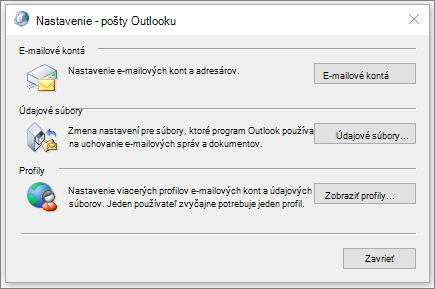
-
Vykonajte niektorý z týchto krokov:
-
Ak chcete pridať ďalšie e-mailové konto, kliknite na položku E-mailové kontá.
-
Ak chcete upraviť možnosti ukladacieho priestoru údajov v Outlooku, kliknite na položku Údajové súbory.
-
Ak chcete zobraziť zoznam profilov, ktoré aktuálne máte, kliknite na položku Zobraziť profily.
-
Možno budete potrebovať viac ako jeden profil v niektorej z nasledujúcich situácií:
-
Ak používate Outlook v jednom počítači, ktorý zdieľate s inými ľuďmi, ktorým dôverujete
Ak napríklad vy a váš manžel máte samostatné e-mailové kontá, každý z vás môže mať aj samostatný profil s príslušnými účtami a nastaveniami. -
Ak spravujete viaceré kontá Exchange
Ak potrebujete viac ako jeden profil, môžete si kedykoľvek vytvoriť ďalší profil a pridať doň požadované kontá a nastavenia. Keď prepnete z jedného profilu do druhého, zmeníte e-mailové kontá a nastavenia, ktoré máte k dispozícii v relácii Outlooku.
-
Vyberte ikonu Windowsu, do vyhľadávacieho poľa zadajte ovládací panel a vyberte ju.
-
V ovládací panel vyhľadajte položku Pošta a vyberte ju.
-
Ikona Pošta sa nezobrazí, ak nemáte nainštalovaný Outlook a program ste spustili aspoň raz.
Otvorí sa dialógové okno Nastavenie pošty .
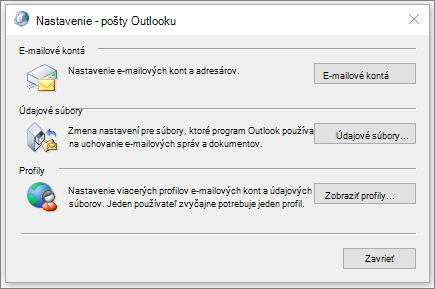
-
Kliknite na tlačidlo Zobraziť profily.
-
Kliknite na položku Pridať.
-
Napíšte názov profilu a kliknite na tlačidlo OK.
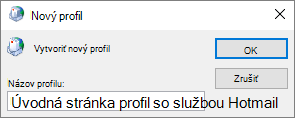
-
Pomocou pokynov na obrazovke pridajte e-mailové konto, ktoré chcete použiť vo svojom profile.
-
Vyberte ikonu Windowsu, do vyhľadávacieho poľa zadajte ovládací panel a vyberte ju.
-
V ovládací panel vyhľadajte položku Pošta a vyberte ju.
-
Ikona Pošta sa nezobrazí, ak nemáte nainštalovaný Outlook a program ste spustili aspoň raz.
Otvorí sa dialógové okno Nastavenie pošty .
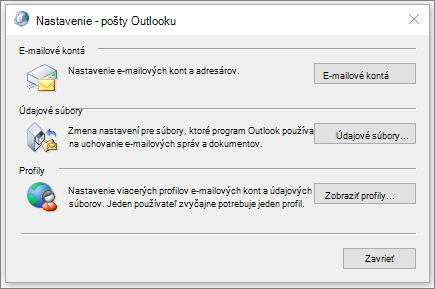
-
Kliknite na položku Zobraziť profily.
-
V časti Pri spúšťaní programu Microsoft Office Outlook použite tento profil, kliknite na položku Vždy použiť tento profil a potom v zozname kliknite na profil, ktorý chcete použiť.
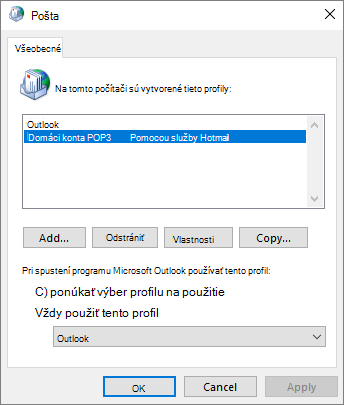
-
Vyberte ikonu Windowsu, do vyhľadávacieho poľa zadajte ovládací panel a vyberte ju.
-
V ovládací panel vyhľadajte položku Pošta a vyberte ju.
-
Otvorí sa dialógové okno Nastavenie pošty .
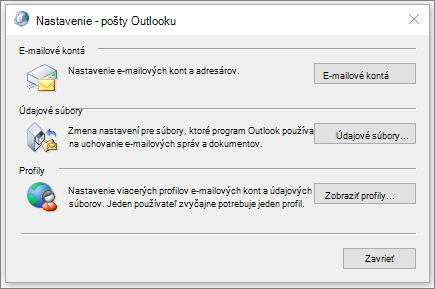
-
Kliknite na položku Zobraziť profily.
-
V časti Pri spúšťaní programu Microsoft Office Outlook použite tento profil a kliknite na položku Zobraziť výzvu na použitie profilu.
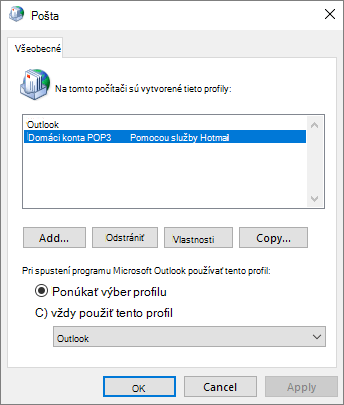
-
Po spustení Outlooku kliknite na profil, ktorý chcete použiť v zozname Názvy profilov .
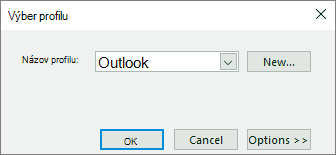
Pri používaní viacerých profilov sa zvyčajne používa ten, ktorý používate najčastejšie. Pomocou možnosti Výzva na použitie profilu môžete nakonfigurovať Outlook tak, aby vždy vybral daný profil v poli Názov profilu . Potom všetko, čo musíte urobiť, aby ste mohli použiť tento profil, je kliknúť na tlačidlo OK:
-
V dialógovom okne Výber profilu v zozname Názov profilu kliknite na profil, ktorý chcete automaticky vybrať.
-
Kliknite na položku Možnosti a potom v časti Možnosti začiarknite políčko Nastaviť ako predvolený profil .










